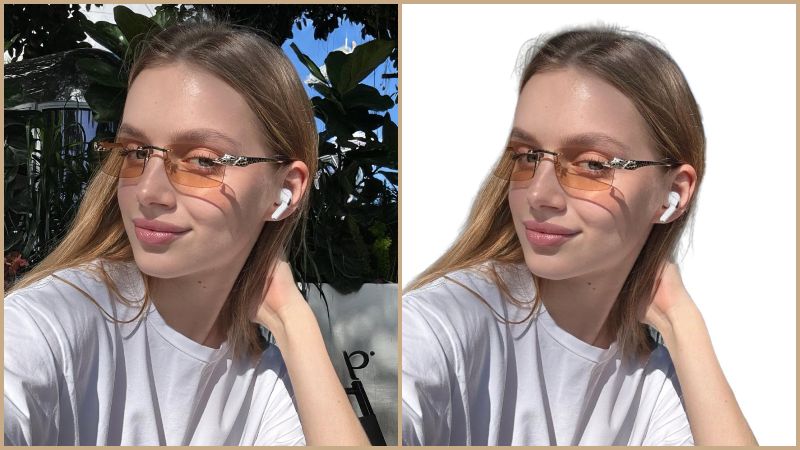3 Cara Menghapus Background Logo dengan Mudah dan Hasil Rapi Tanpa Ribet!

Pernah punya logo keren tapi sayangnya masih menempel dengan background putih atau warna solid yang bikin tampilannya nggak rapi? Tenang, kamu nggak sendirian! Banyak orang masih bingung cara menghapus background logo biar hasilnya bersih dan transparan. Padahal, punya logo tanpa background itu penting banget, apalagi buat kebutuhan branding, presentasi bisnis, atau desain promosi.
Logo yang masih ada latar belakangnya sering bikin hasil desain jadi terlihat amatir. Misalnya, ketika kamu menempelkan logo ke poster, banner, atau bahkan presentasi PowerPoint, warnanya bisa bentrok dengan background utama. Itulah kenapa banyak orang ingin tahu cara menghilangkan background logo agar hasilnya lebih profesional.
Di artikel ini, kita bakal bahas tiga cara menghapus background logo dengan mudah, hasil rapi, dan tanpa perlu ribet:
- Lewat Microsoft Word,
- Dengan Canva,
- Dan tentu saja, lewat BeautyPlus, platform AI editing yang bisa bantu kamu menghapus latar belakang hanya dalam hitungan detik.
1. Cara Menghapus Background Logo di Microsoft Word
Cara Menghapus Background Logo Menggunakan Microsoft Word
Siapa sangka, aplikasi Microsoft Word yang biasa dipakai untuk mengetik juga bisa digunakan sebagai penjernih latar belakang sederhana? Yup, meskipun Word bukan aplikasi desain, fitur Remove Background miliknya bisa dimanfaatkan untuk menghapus latar belakang foto, termasuk logo.
Langkah-langkahnya cukup mudah:
Langkah-Langkah Cara Menghapus Background Logo di Word
- Buka Microsoft Word di komputer atau laptop kamu.
- Klik menu Insert > Pictures untuk memasukkan gambar logo.
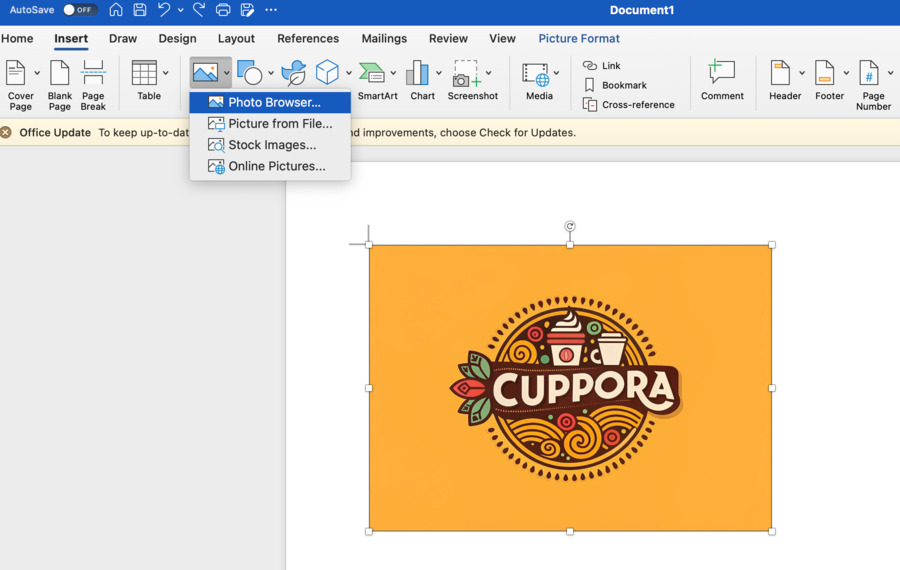
- Pilih gambar logo dari folder kamu, lalu klik Insert.
- Setelah gambar masuk, klik gambar tersebut dan buka tab Picture Format.
- Pilih tombol Remove Background di bagian kiri atas.
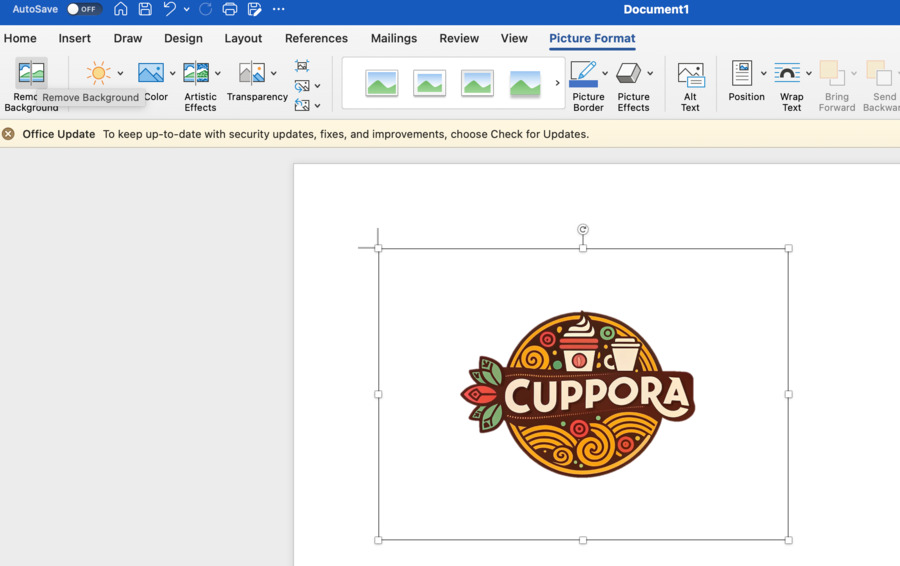
- Word akan menandai area yang akan dihapus dengan warna ungu.
- Gunakan fitur Mark Areas to Keep untuk mempertahankan bagian logo penting, dan Mark Areas to Remove untuk area yang ingin dihapus.
- Klik Keep Changes, dan background otomatis hilang.
- Klik kanan logo, pilih Save as Picture, lalu simpan dalam format PNG agar hasilnya transparan.
Fitur ini bisa jadi solusi cepat bagi kamu yang tidak punya software desain profesional seperti Photoshop.

Kelebihan:
- Gratis dan mudah diakses di PC.
- Cocok untuk kebutuhan cepat.
- Tidak perlu internet.
Kekurangan:
- Hasil penghapusan kurang presisi.
- Tidak tersedia di versi mobile.
- Proses sedikit manual dan makan waktu.
Tips tambahan: pastikan logo kamu memiliki kontras warna yang jelas antara objek dan background. Ini akan membantu Word mengenali area yang perlu dihapus dengan lebih akurat.
2. Cara Menghapus Background Logo di Canva
Cara Menghilangkan Background Logo Menggunakan Canva
Kalau kamu sering bikin desain untuk media sosial atau presentasi, pasti sudah kenal dengan Canva. Platform ini punya fitur Background Remover yang sangat praktis untuk menghapus latar belakang foto atau logo hanya dalam satu klik.
Fitur ini bisa kamu gunakan di Canva versi desktop maupun mobile. Yuk, lihat langkah-langkahnya!
Langkah-Langkah Cara Menghapus Latar Belakang Foto di Canva
- Masuk ke Canva dan login ke akun kamu.
- Klik Create a Design untuk membuat kanvas baru.
- Upload logo yang ingin kamu edit melalui menu Uploads.
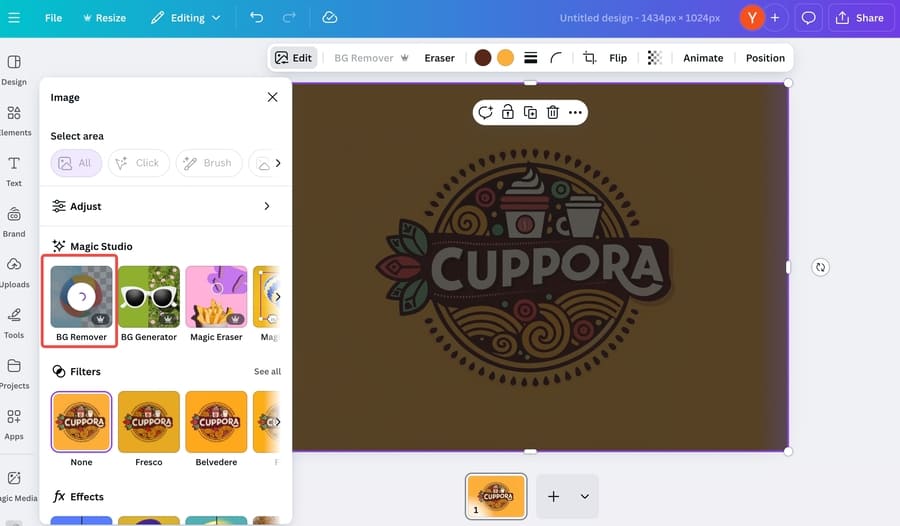
- Klik logo, lalu pilih Edit Photo di toolbar atas.
- Klik tombol Remove Background dan tunggu beberapa detik.
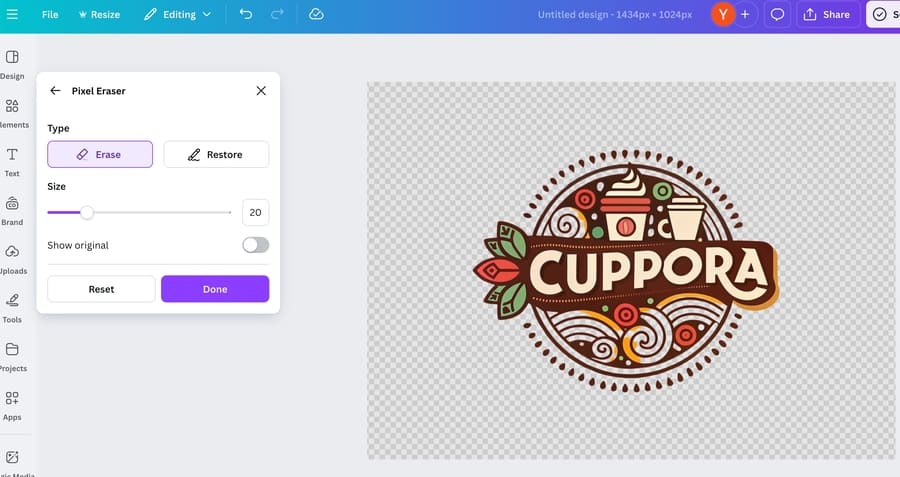
- Canva akan otomatis menghapus latar belakang foto dan menyisakan logo transparan.
- Simpan hasilnya dalam format PNG untuk mempertahankan transparansi.
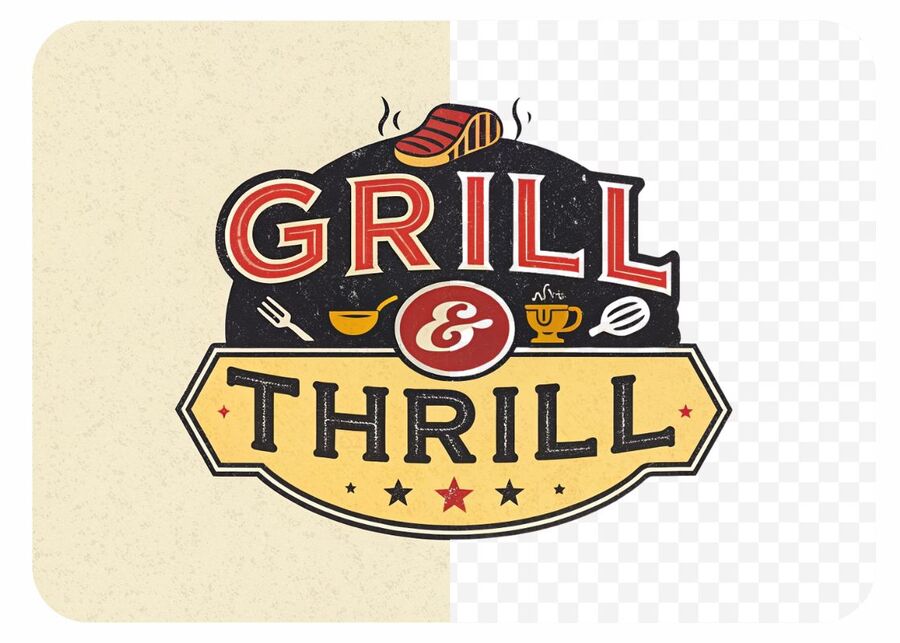
Kelebihan:
- Hasil penghapusan sangat akurat.
- Proses cepat dan otomatis.
- Antarmuka ramah pengguna.
Kekurangan:
- Fitur ini hanya tersedia untuk pengguna Canva Pro.
- Butuh koneksi internet.
Kalau kamu mau hasil instan, Canva adalah pilihan tepat. Tapi kalau kamu ingin opsi gratis dengan hasil yang nggak kalah keren, kamu bisa coba BeautyPlus di bagian berikutnya.
3. Cara Menghapus Background Logo dengan BeautyPlus
Cara Menghapus Background Logo Menggunakan BeautyPlus
Sekarang kita masuk ke cara paling efisien dan modern menggunakan BeautyPlus. Mungkin kamu kenal BeautyPlus sebagai aplikasi selfie dan editing wajah, tapi ternyata tool ini juga punya fitur canggih untuk penghapusan latar belakang termasuk logo!
Fitur ini didukung AI (Artificial Intelligence), sehingga hasilnya sangat presisi dan tidak memotong bagian logo yang penting. Kamu bahkan bisa menghapus background logo tanpa aplikasi, langsung dari browser.
Berikut dua caranya:
1. Cara Menghapus Background Logo Secara Online
Kamu bisa langsung mengakses halaman BeautyPlus Logo Background Remover.
Langkah-langkahnya:
- Buka link BeautyPlus Logo Background Remover.
- Klik Upload Image, lalu pilih logo dari perangkat kamu.
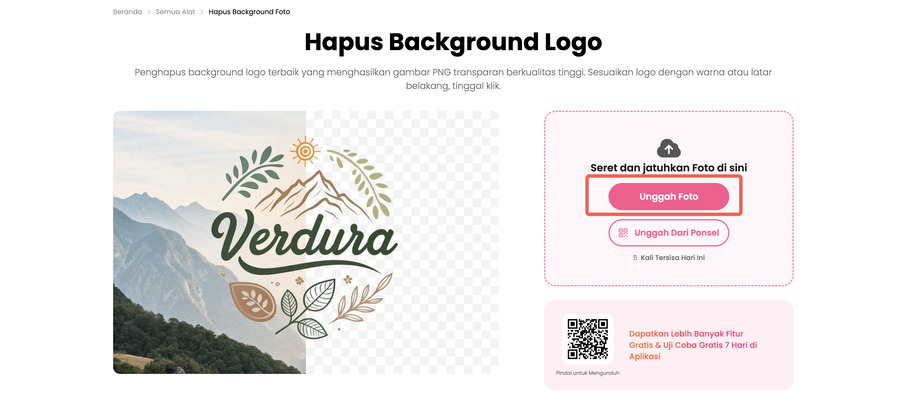
- Tunggu beberapa detik hingga sistem AI bekerja.
- Setelah proses selesai, logo kamu akan otomatis berubah jadi logo tanpa background.
- Klik Download PNG untuk menyimpan hasilnya.
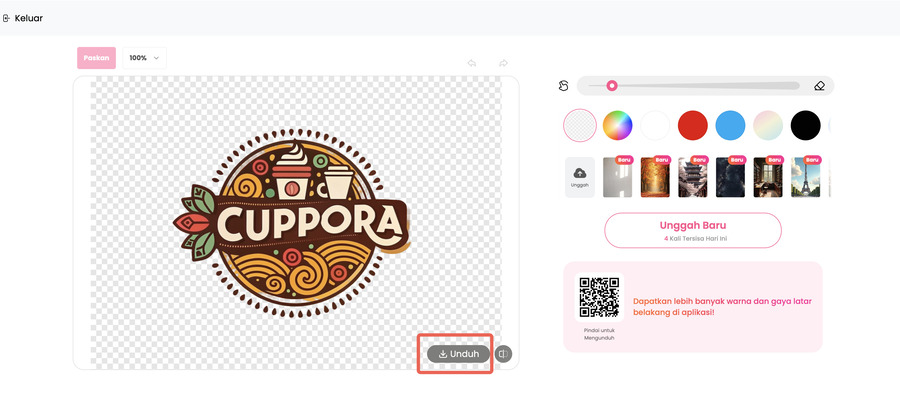
Cara ini cocok banget kalau kamu butuh edit cepat, langsung dari laptop atau HP tanpa install apa pun.
2. Cara Menghapus Background Logo di Aplikasi BeautyPlus
Selain online, kamu juga bisa pakai aplikasi BeautyPlus di ponsel:
- Buka aplikasi BeautyPlus.
- Pilih menu Edit dan unggah gambar logo.
3. Klik opsi Remove Background.
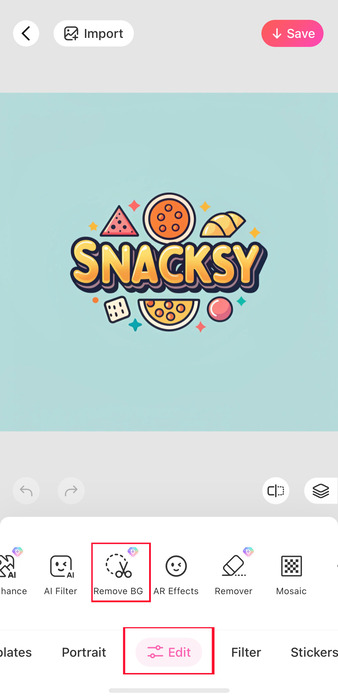
4. Tunggu sebentar hingga background otomatis hilang.
5. Simpan hasil edit dalam format PNG agar tetap transparan.
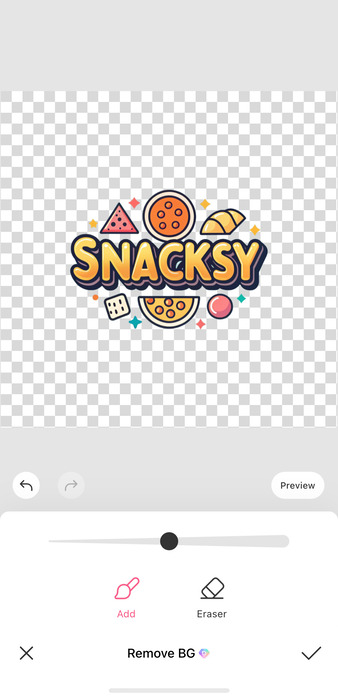
Selain bisa menghapus background logo, BeautyPlus juga punya fitur penjernih foto online yang bisa memperbaiki kualitas logo buram agar lebih tajam. Jadi, bukan cuma menghapus latar belakang, tapi juga membuat hasil akhir tampak lebih profesional.
Kelebihan:
- Gratis dan mudah digunakan.
- Bisa diakses online maupun lewat aplikasi.
- Didukung teknologi AI dengan hasil super presisi.
- Cocok untuk berbagai format logo.
Kekurangan:
- Butuh koneksi internet untuk versi online.
- Kualitas hasil tergantung dari ketajaman logo asli.
Dengan BeautyPlus, kamu nggak cuma bisa menghapus latar belakang foto, tapi juga melakukan edit foto mengganti baju online atau meningkatkan kualitas gambar hanya dalam beberapa klik.
Tips Tambahan: Pilih Format File yang Tepat
Setelah kamu berhasil menghapus background, pastikan kamu menyimpan logo dalam format .PNG. Kenapa? Karena format ini mendukung transparansi, sedangkan format .JPG tidak. Dengan PNG, logo kamu bisa ditempatkan di berbagai warna background tanpa tampak kotak putih di sekelilingnya.
Selain itu, simpan juga file versi asli sebelum dihapus backgroundnya. Ini penting kalau nanti kamu ingin melakukan revisi atau mengganti warna.
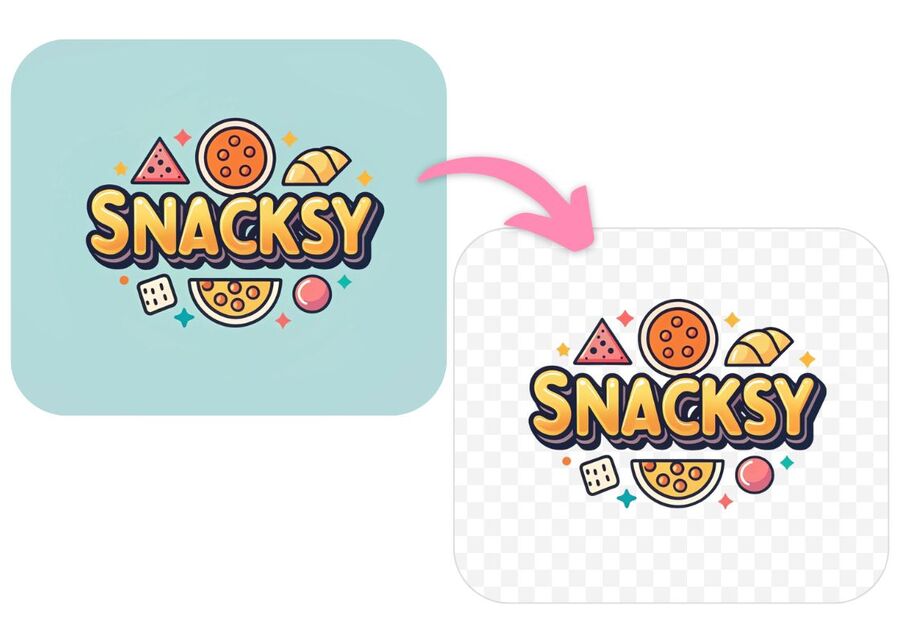
Kesimpulan
Nah, sekarang kamu sudah tahu tiga cara menghapus background logo dengan mudah dan hasil rapi.
- Kalau kamu butuh solusi cepat tanpa internet, Microsoft Word bisa jadi pilihan. Iya betul, salah satu cara menghapus background foto di word bisa dilakukan.
- Kalau ingin hasil profesional dan punya akun Pro, Canva sangat ideal.
- Tapi kalau kamu mau hasil terbaik, cepat, gratis, dan bisa dilakukan di mana saja BeautyPlus adalah pilihan paling lengkap.
Kamu bisa langsung coba BeautyPlus Background Remover untuk hasil logo transparan instan, atau gunakan fitur penjernih foto online mereka untuk memperjelas logo yang buram sebelum diedit.
Dengan mengikuti panduan ini, kamu nggak perlu bingung lagi cara menghapus latar belakang foto atau menghapus latar belakang logo. Semua bisa dilakukan dengan cepat, praktis, dan tentunya tanpa ribet!